Bekerja dalam Mode Tablet di Pembaruan Peringatan 10 Tahun Windows
Microsoft Windows 10 / / March 17, 2020
Kami sebelumnya menunjukkan kepada Anda cara mengaktifkan Mode Tablet di Windows 10. Sekarang, mari kita tunjukkan bagaimana cara memaksimalkannya dalam panduan ini.
Kami sebelumnya menunjukkan kepada Anda cara mengaktifkan Mode Tablet di Windows 10. Sekarang, mari tunjukkan kepada Anda bagaimana cara memaksimalkannya. Mode tablet adalah lingkungan sentuh yang dioptimalkan untuk Windows 10 pada perangkat tablet seperti Surface Pro. Sebagian antarmuka Windows 10 diperbesar agar berfungsi lebih alami saat Anda menyentuhnya. Misalnya, memanggil menu konteks, menyesuaikan Mulai, atau beralih antar aplikasi.
Cara Menggunakan Fitur Mode Tablet di Windows 10
Anda dapat mengaktifkan mode Tablet dengan menggesekkan dari kanan; ini akan menampilkan Pusat Tindakan, ketuk tab Mode tablet di bagian bawah.
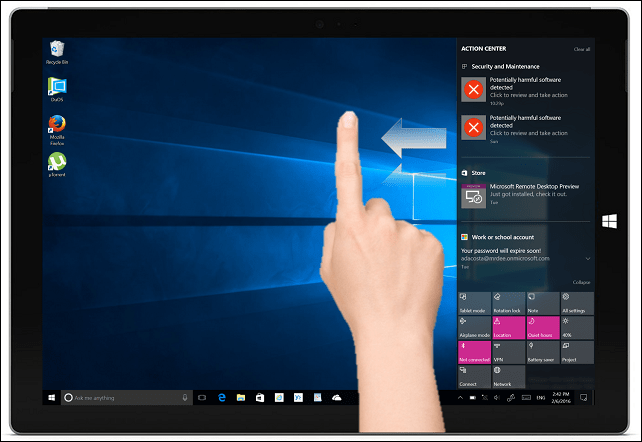
Setelah diaktifkan, Anda akan melihat Taskbar berperilaku berbeda. Alih-alih pintasan untuk menjalankan aplikasi, hanya ada beberapa perintah yang tersedia: Mulai, Kembali, Cortana, dan Tugas. Tombol Kembali bekerja sama dengan tombol kembali pada ponsel cerdas Anda. Jika Anda memiliki perangkat Windows Mobile, Anda sudah tahu itu dapat digunakan untuk beralih ke aplikasi sebelumnya atau membuka Tampilan Tugas.
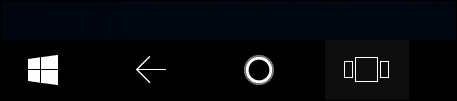
Dalam Pembaruan Hari Jadi Windows 10, menu Start bahkan lebih ramah sentuhan. Di bagian atas menu ada dua tab penting yang memungkinkan Anda mengubah tampilan perpustakaan aplikasi Anda. Tab default, ubin yang disematkan, menampilkan semua aplikasi favorit Anda di Start. Tab Semua Aplikasi akan menampilkan semua aplikasi yang diinstal berdasarkan abjad. Untuk menggulir perpustakaan aplikasi Anda, geser ke atas atau ke bawah. Anda dapat mengetuk salah satu huruf alfabet untuk menemukan aplikasi dengan cepat.
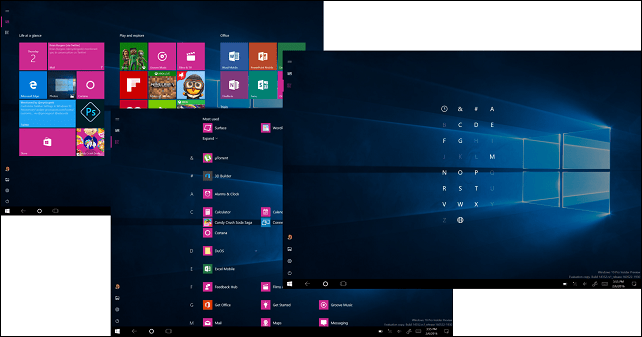
Anda dapat membuat grup baru dengan menyeret dan menjatuhkan ubin langsung dari grup lain ke area kosong di Mulai.
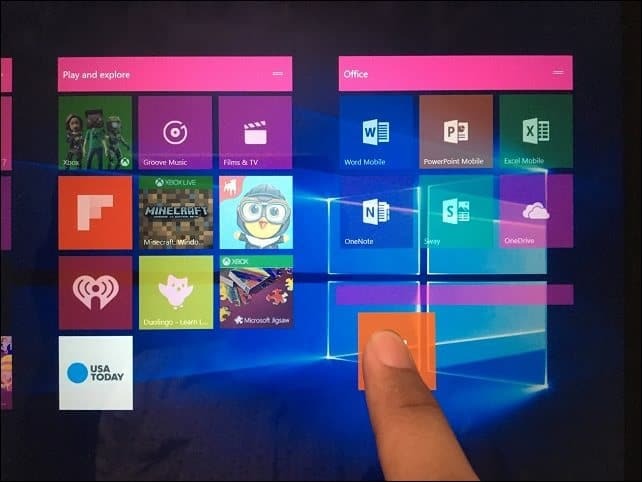
Grup juga dapat dipindahkan dengan menyeret bilah judul ke lokasi Mulai mana pun.
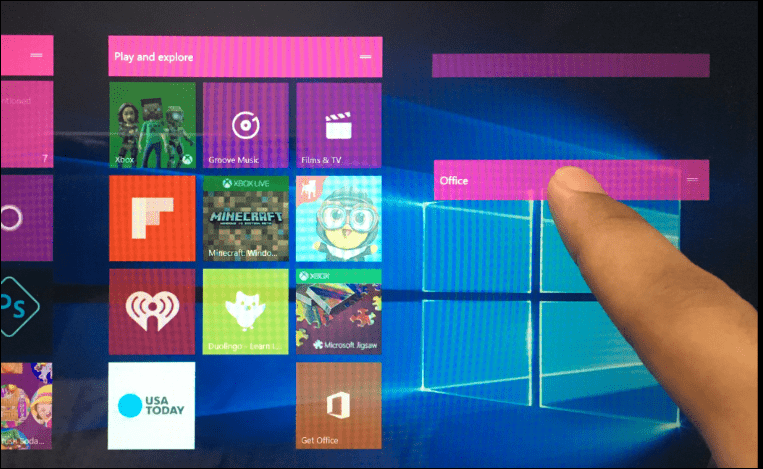
Aplikasi Multi-tasking dan Gertakan
Sama seperti smartphone, aplikasi digunakan satu per satu, tetapi Anda memiliki opsi untuk bekerja di banyak aplikasi. Untuk melakukannya, geser dari kiri atau ketuk ikon Task View di Taskbar. Ini akan menampilkan galeri aplikasi terbuka. Gunakan jari Anda untuk memilih aplikasi, tahan aplikasi selama beberapa detik lalu lepaskan. Menu konteks yang menawarkan beberapa opsi akan muncul, Anda dapat menjentikkan ke kiri, kanan, memaksimalkan atau menutup aplikasi.
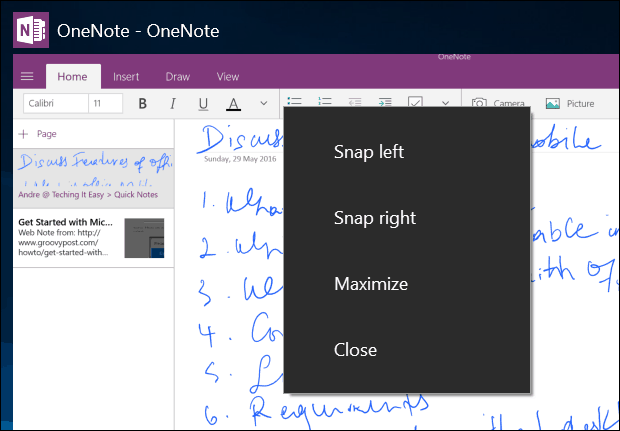
Jika aplikasi sudah terpasang, aktifkan Tampilan Tugas, lalu pilih aplikasi, tahan aplikasi selama beberapa detik. Menu konteks akan muncul menawarkan kepada Anda pilihan aplikasi yang ingin Anda jepret jendela di sebelah.
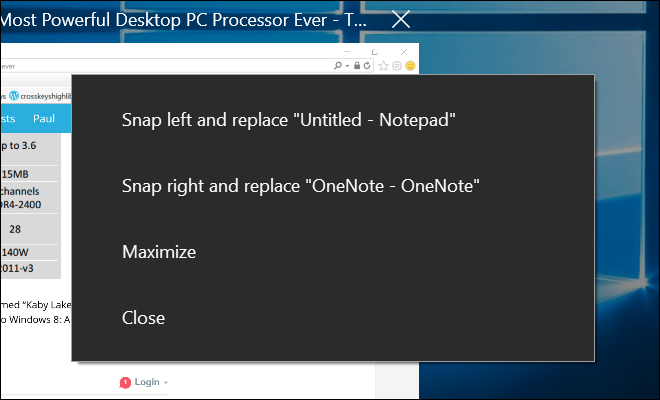
Metode berikutnya untuk menjepret aplikasi adalah dengan menyeretnya secara manual dari tampilan tugas ke sisi kiri atau kanan layar. Windows akan secara otomatis memasukkan aplikasi ke posisi semula.
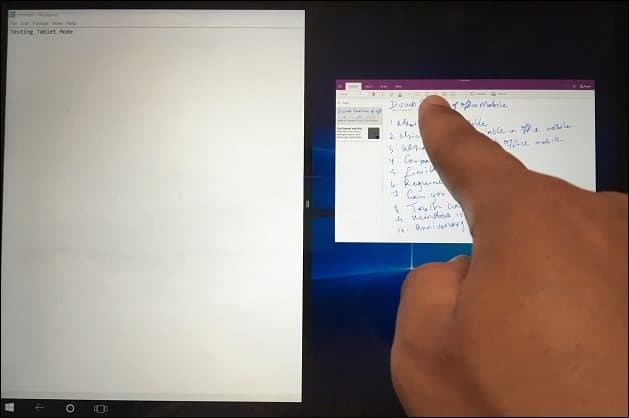
Setelah aplikasi terkunci, sebuah bar muncul di tengah layar. Anda dapat menggunakannya untuk menyesuaikan ukuran kedua jendela. Di bawah, Anda dapat melihat saya bisa membuat jendela OneNote lebih besar atau lebih kecil dengan menyeret bilah ke kiri atau kanan.
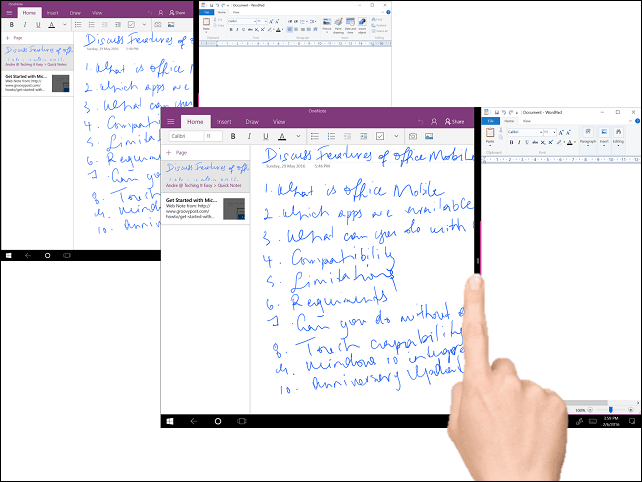
Jika ada aplikasi lain yang ingin Anda panggil di layar tanpa menutup yang lain, ketuk aplikasi kiri atau kanan untuk membuatnya aktif. Ketuk tombol Kembali, lalu pilih dari aplikasi lain di galeri Task View. Aplikasi dan windows juga dapat berganti posisi, ketuk Tampilan Tugas, lalu pilih aplikasi.
Saat Anda siap untuk keluar dari aplikasi, Anda dapat melakukannya dengan berbagai cara, gunakan jari Anda untuk menggesek ke bawah wilayah judul bar, lalu ketuk tutup. Anda juga dapat mengetuk tombol kembali di Taskbar, lalu ketuk tombol tutup atau ketuk Tampilan Tugas lalu pilih salah satu aplikasi yang ditampilkan.
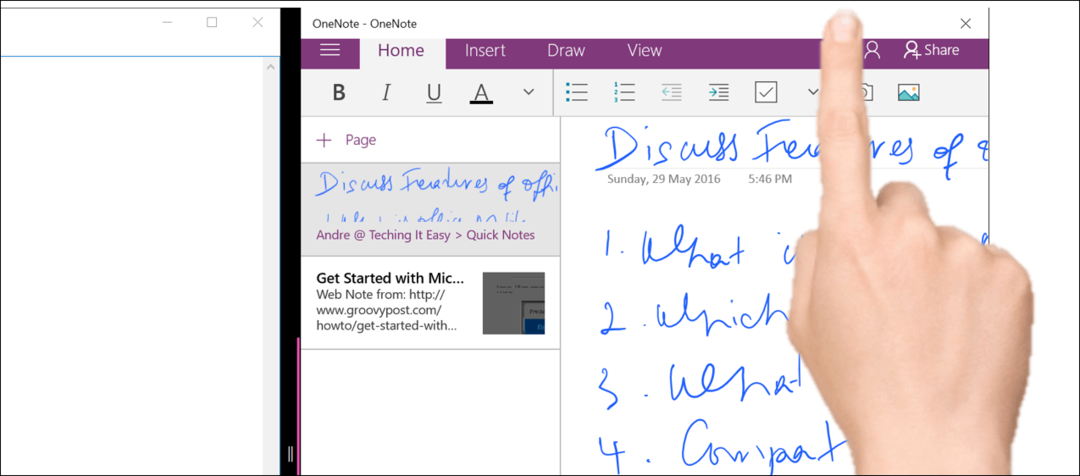
Menggunakan Fungsi Sentuh dalam Mode Desktop
Menyesuaikan item di layar semudah menyentuhnya. Misalnya, jika saya ingin membuat ubin lebih besar atau lebih kecil, ketuk dan tahan selama beberapa detik maka opsi tambahan akan muncul.
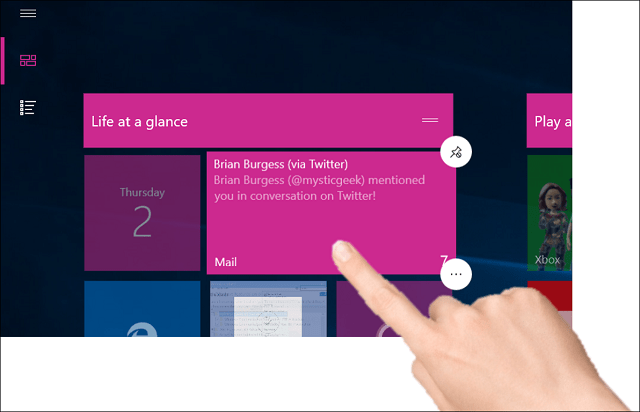
Antarmuka Windows Explorer klasik tidak sepenuhnya dioptimalkan untuk sentuhan, tetapi ada banyak hal yang dapat Anda lakukan. Misalnya, jika Anda ingin membuka menu konteks, tekan ikon atau folder selama satu detik dan lepaskan. Seperti yang Anda lihat, pada tangkapan layar di bawah, menu konteks diperbesar untuk mengakomodasi tindakan sentuh. Anda dapat menggesek setiap item pada menu lalu melepaskan.
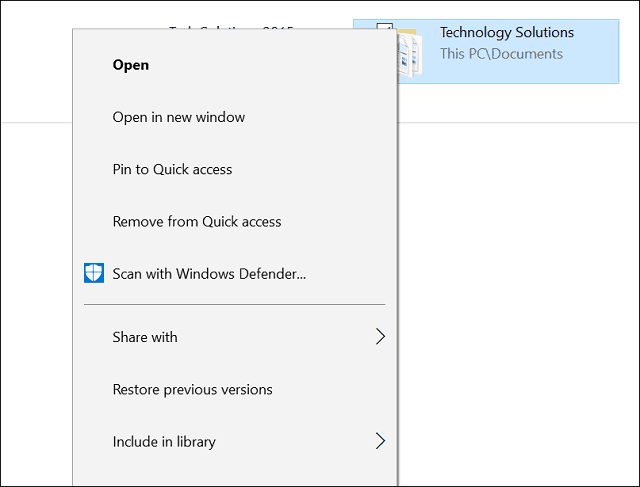
Untuk mengaktifkan Jump List untuk aplikasi di Taskbar, geser ke atas ikon aplikasi dengan lembut.
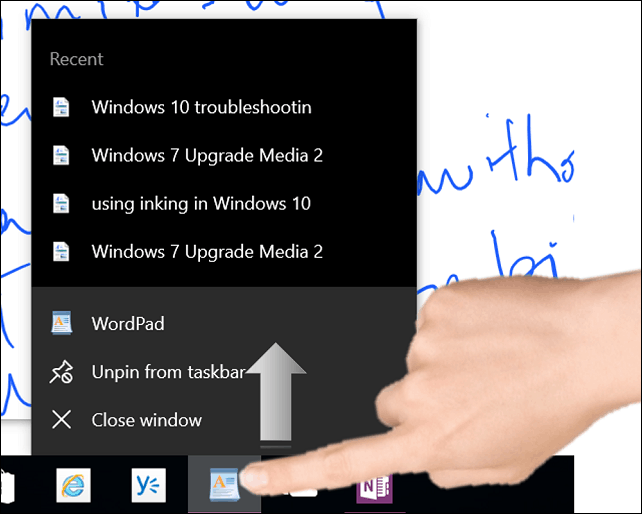
Untuk mengklik kanan desktop, ketuk dan tahan sebentar dan lepaskan.
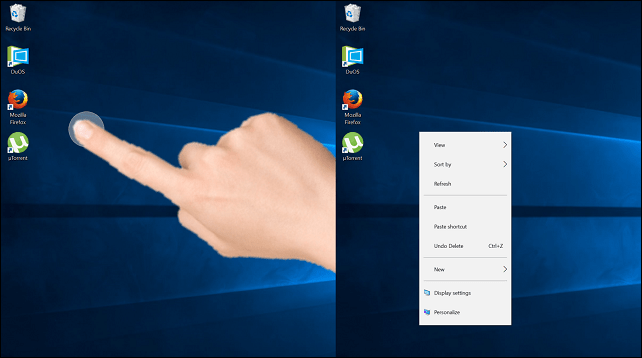
Untuk membuka folder atau program, ketuk dua kali.
Windows 10 mendukung banyak gerakan yang diperkenalkan pada Windows 8. Kami sebutkan beberapa sebelumnya, seperti geser dari kiri untuk memanggil Tampilan Tugas atau geser dari kanan untuk menyajikan Pusat Aksi. Isyarat favorit pada perangkat berbasis sentuhan adalah cubitan. Jika Anda ingin memperbesar atau memperkecil ukuran foto, gunakan tindakan jepit atau jepit - seperti pada perangkat seluler lainnya. Ini berfungsi dalam program-program seperti Microsoft Word untuk memperbesar, juga.
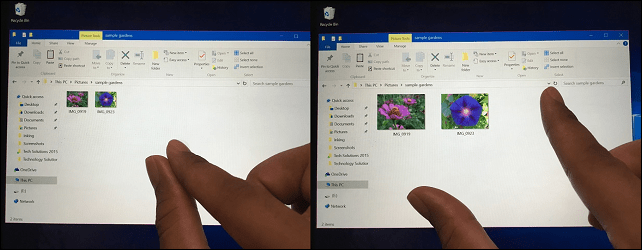
Saya telah menemukan menggunakan Mode Tablet mungkin tidak semua yang diperlukan karena Windows 10, bahkan dalam keadaan desktop saat ini, secara signifikan lebih ramah sentuhan daripada rilis sebelumnya. Banyak fungsi seperti desktop snap dan opsi menu konteks berfungsi dengan baik tanpa mengaktifkan Mode Tablet. Jika penggunaan utama perangkat Anda sebagai Tablet, maka menggunakan Mode Tablet dapat membuat perbedaan sehari-hari dalam cara Anda menggunakan perangkat.
Ada banyak lagi yang berfungsi dengan Mode Tablet, yang mencakup menggunakan keyboard. Lihat artikel berikut untuk tips dan trik lebih lanjut:
- Windows 10 Tip: Membagi Keyboard Di Layar dalam Mode Tablet
- Memulai dengan Windows 10 On-screen Keyboard



